我們平常在網頁看見一些特別喜歡的影片時候,就想下載收藏,那麼win10系統該如何下載網頁上的影片呢?今天小編帶來了兩種方法,一種萬能的解決方法和一直簡單的解決方法,具體的步驟下面一起來看看吧。
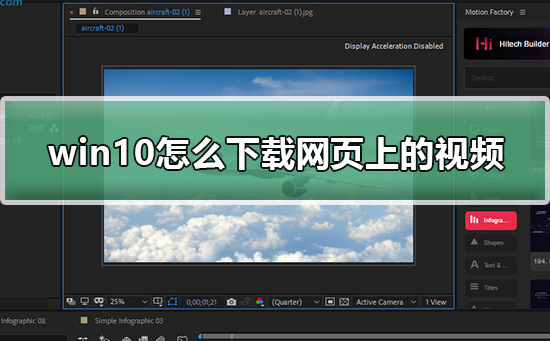
方法一:適合所有的影片網站
1、使用微軟自帶的Internet Explorer 瀏覽器瀏覽網頁,打開你想要下載的視頻,等全部緩存好以後停止播放。

2、當影片完全快取完成時,請在瀏覽器的主選單中,找到並點擊其中的「工具」標籤。從下拉清單中選擇並按一下「Internet選項」功能組。
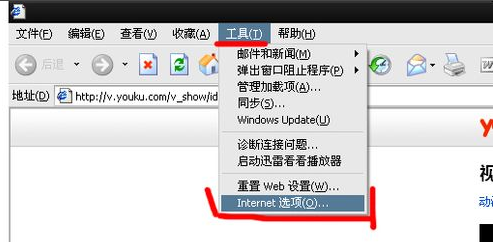
3、在新彈出的對話方塊中,我們就能看到「設定」按鈕,點擊即可進入對應設定介面。
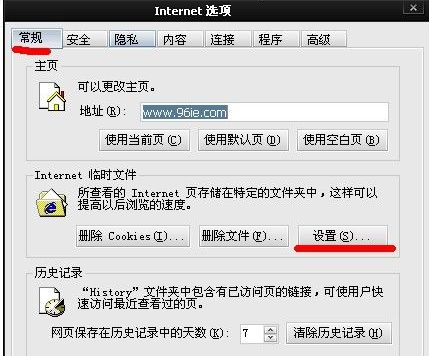
4、在“設定”頁面中,點擊“檢視文件”,會顯示一個新資料夾。在這個空資料夾的空白區域內,右鍵點選選擇“排列圖示”,選擇“大小”排序方式。
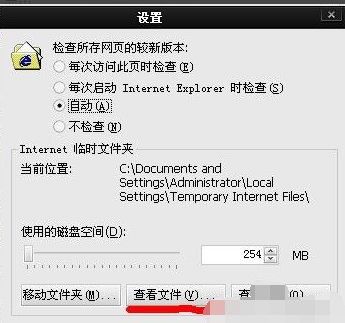
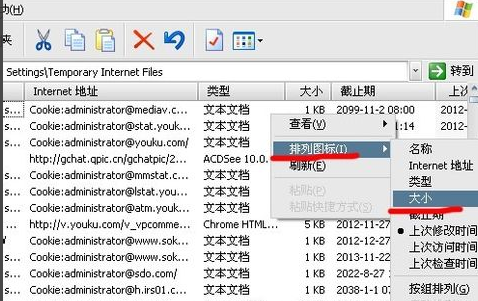
5、由於影片檔案通常都是較大型的數據,因此它應該會優先處於資料夾的頂部。在資料夾內,現需找出您想要儲存的影片檔案。
只需使用Ctrl C快捷鍵,進行檔案的複製操作,接著將其貼上至電腦桌面上以便後期管理和觀看。在這個過程中,您需要注意的是,
該類別視訊檔案大多採用FLV格式或MP4格式編碼呈現。此外,具備一款高階的多媒體播放器如百度影音也能夠有效地下載影片資源。
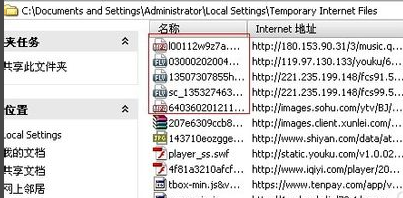
方法二:針對愛奇藝等大型視訊站的高效下載策略
#1、以優酷為例,找到一部感興趣的視頻,確保記住其相應的優酷網址
2、隨後在該網址末尾添加“xia”字符後按回車鍵,即可成功定位到一個包含所有可供您下載的視頻連結的頁面。
3、現在您只需要依序點擊這些連結進行下載操作即可。
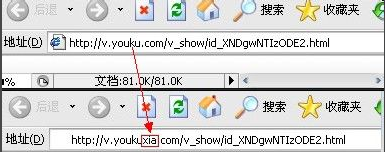
方法三:F12
1、開啟你想要操作下載的影片頁面然後按下「F12」鍵,在出現的頁面上點擊「network」-「media」
2、然後我們再F5刷新一下,然後在如圖的3號這裡就會出現視訊文件,右鍵檔案點選「open in new tab」就可以了。
3、點擊以後就會出現一個全新的頁面,在那個頁面上直接右鍵就可以選擇下載了。
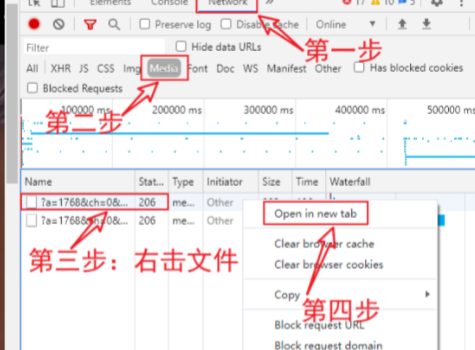
以上是網頁上的影片如何在win10下載的詳細內容。更多資訊請關注PHP中文網其他相關文章!




